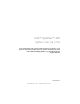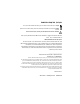Dell™ OptiPlex™ 360 מדריך עזר מהיר והתקנה מדריך זה מספק סקירה כללית של התכונות ,מפרטים ,ומידע בנושא התקנה מהירה, תוכנה ופתרון בעיות עבור המחשב .למידע נוסף בנושא מערכת ההפעלה ,ההתקנים, והטכנולוגיות שברשותך ,עיין ב Dell Technology Guide-בכתובת .support.dell.com דגמים DCSMוDCNE- www.dell.com | support.dell.
הערות ,הודעות והתראות הערה :הערה מציינת מידע חשוב שיסייע לך לנצל את המחשב בצורה טובה יותר. הודעה :הודעה מציינת אפשרות לנזק לחומרה או לאובדן נתונים ,ומסבירה כיצד להימנע מהבעיה. התראה :התראה מציינת אפשרות לנזק לרכוש ,פגיעה גופנית או מוות. התייחסויות למערכת ההפעלה ® Microsoft® Windowsהכלולות במסמ זה אינ חלות על מחשבי מסדרה nשל ™.
תוכן 1 אודות המחשב 7 ............................................... – Mini Towerמבט מלפנים 7 ....................................................... – Mini Towerמבט מאחור 8 ........................................................ – Mini Towerמחברי הלוח האחורי 9 ............................................ מחשב שולחני – מבט מלפנים 10 ................................................... מחשב שולחני – מבט מאחור 11 .....................................................
3 מפרט – מחשב 25 .......................... Mini Tower 4 מפרט – מחשב שולחני 31 .................................. 5 עצות לפתרון בעיות 37 ....................................... השימוש בHardware Troubleshooter- )פותר בעיות החומרה( 37 ............................................................. עצות 37 ...................................................................................... בעיות חשמל37 ..................................................................
7 איתור מידע49 .................................................. 8 קבלת עזרה 51 ................................................. קבלת סיוע51 ............................................................................... תמיכה טכנית ושירות לקוחות 52 ................................................ ™52 ................................................................ DellConnect שירותים מקוונים 52 .................................................................
6 | תוכן
אודות המחשב – Mini Towerמבט מלפנים 1 2 3 4 5 9 6 8 7 1כונן אופטי 2לחצן הוצאה של כונן אופטי 3לוח ממלא המפרץ של הכונן האופטי 4כונן תקליטונים 5מחברי ) USB 2.
– Mini Towerמבט מאחור 1 2 3 7 4 5 6 1תפס שחרור המכסה וחריץ אבטחת הכבלים 3מחבר כבל החשמל 4מתג בחירת מתח 5מחברי הלוח האחורי 6חריצים לכרטיסי הרחבה )ארבעה( 7מאוורר ספק זרם 8 2טבעת של מנעול תליה | אודות המחשב
– Mini Towerמחברי הלוח האחורי 4 3 1 2 5 6 8 7 9 1 מחבר )מדפסת( מקבילי 2 נורית תקינות הקישור 3 מחבר מתאם הרשת 4 נורית פעילות רשת 5 מחבר קו-יציאה )(line-out 6 מחבר קו-כניסה )מיקרופון( 7 מחברי ) USB 2.
מחשב שולחני – מבט מלפנים 4 2 3 1 11 5 6 7 8 9 1נוריות אבחון 2מחברי ) USB 2.
מחשב שולחני – מבט מאחור 6 5 4 3 1 2 1חריצים לכרטיסי הרחבה )שלושה( 2מחברי הלוח האחורי 3מחבר חשמל 4מתג בחירת מתח 5טבעת של מנעול תליה 6תפס שחרור המכסה וחריץ אבטחת הכבלים אודות המחשב | 11
מחשב שולחני – מחברי הלוח האחורי 4 1 2 3 5 6 7 1מחבר )מדפסת( מקבילי 8 2נורית פעילות רשת 3מחבר מתאם הרשת 4נורית תקינות הקישור 5מחבר קו-יציאה )(line-out 6מחבר קו-כניסה )מיקרופון( 7מחברי ) USB 2.
התקנת המחשב התקנה מהירה התראה :לפני שתתחיל לבצע הליך כלשהו במקטע זה ,פעל לפי הוראות הבטיחות המצורפות למחשב שברשותך. הערה :ייתכן שהתקנים מסוימים שאינם כלולים ,אם לא הזמנת אותם.
14 | התקנת המחשב
2חבר התק ,USBכגו עכבר או מקלדת.
3חבר את כבל הרשת. הודעה :ודא שחיברת את המודם למחבר המסומן בסמל שמופיע בתמונה הבאה. 4חבר את המוד . הודעה :ודא שחיברת את המודם למחבר המסומן בסמל שמופיע בתמונה הבאה.
5חבר את כבל)י( החשמל. 6לח על לחצ ההפעלה בצג ובמחשב.
7התחבר לרשת. 4 5 3 2 6 1 1שירות אינטרנט 2מודם DSLאו כבלים 3נתב אלחוטי 4מחשב שולחני עם מתאם רשת 5מחשב שולחני עם מתאם אלחוטי USB 6מתאם אלחוטי USB התקנת המחשב בחלל סגור התקנת המחשב בחלל סגור עלולה להגביל את זרימת האוויר ,להשפיע לרעה על ביצועי המחשב ולגרו לחימו יתר שלו .בעת התקנת המחשב בחלל סגור ,בצע את ההנחיות שלהל . התראה :לפני התקנת המחשב בחלל סגור ,קרא את הוראות הבטיחות המצורפות למחשב.
• השאר מרווח מינימלי של 10.2ס"מ מכל צד של המחשב שיש בו פתחי אוורור ,כדי לאפשר זרימת אוויר הדרושה לאוורור נאות. • כאשר החלל הסגור כולל ג דלתות ,עליה להיות מסוג המאפשר לפחות 30%של זרימת אוויר דר החלל מלפני ומאחור. הודעה :אין להתקין את המחשב בחלל סגור שאינו מאפשר זרימת אוויר .הגבלת זרימת האוויר משפיעה לרעה על ביצועי המחשב ועלולה לגרום לחימום יתר. • א המחשב מותק בפינה על שולח או תחת שולח ,השאר מרווח של 5.
התחברות לאינטרנט הערה :ספקי שירותי האינטרנט ) (ISPוהצעותיהם משתנים ממדינה למדינה. כדי להתחבר לאינטרנט ,נדרש מוד או חיבור רשת וכ מינוי אצל ספק שירות אינטרנט ) .(ISPא אתה משתמש בהתקשרות בחיוג ,חבר קו טלפו למחבר המוד במחשב ולמחבר הטלפו בקיר ,לפני הגדרת החיבור לאינטרנט .א אתה משתמש בחיבור מוד DSLאו כבלי /לווי ,פנה לספק השירות או לחברת הסלולר לקבלת הוראות התקנה.
הערה :הכן את פרטי ספק האינטרנט שלך .אם אין לך ספק שירות ,הסתייע באשף ) Connect to the Internetהתחבר לאינטרנט(. 1שמור וסגור קבצי פתוחי ,וצא מכל התוכניות הפתוחות. 2לח על לחצ 'התחל' של Windows Vista ← לוח הבקרה 3תחת רשת ואינטרנט ,לח על התחברות לאינטרנט.
באפשרות להעביר את הנתוני למחשב החדש על פני רשת או חיבור טורי ,או שתוכל לשמור אות בהתק אחסו נשל ,כגו תקליטור לכתיבה ,לש העברה אל המחשב החדש. הערה :באפשרותך להעביר מידע ממחשב ישן למחשב חדש על-ידי חיבור ישיר של כבל טורי בין יציאות הקלט/פלט ) (I/Oשל שני המחשבים. להוראות לגבי הקמת חיבור כבל ישיר בין שני מחשבים ,ראה מאמר #305621 ב Microsoft Knowledge Base-שכותרתו How to Set Up a Direct Cable .
6במס מה ברצונ להעביר? בחר בפריטי שברצונ להעביר ולח על הבא. לאחר העתקת המידע מופיע המס משלי את שלב האיסו . 7לח על סיו . כדי להעביר נתוני למחשב החדש: 1במחשב החדש ,במס עבור כעת אל המחשב היש של ,לח על הבא. 2במס היכ נמצאי הקבצי וההגדרות? בחר בשיטה שבחרת להעברת הקבצי וההגדרות ,ולח על הבא. האש מחיל את הקבצי וההגדרות שנאספו על המחשב החדש. 3במס סיו ,לח על סיו והפעל מחדש את המחשב החדש.
כדי להעתיק נתוני מהמחשב היש : 1במחשב היש ,הכנס את תקליטור האש ולאחר מכ לח על התחל← הפעלה. 2בשדה פתח את בחלו הפעלה ,חפש את הנתיב אל ) fastwizבמדיה הנשלפת המתאימה( ולח על אישור. 3במס הפתיחה של אש העברת הקבצי וההגדרות ,לח על הבא. 4במס איזה מחשב זה? לח על המחשב היש ← הבא. 5במס בחר שיטת העברה ,לח על שיטת ההעברה המועדפת עלי . 6במס מה ברצונ להעביר? בחר בפריטי שברצונ להעביר ולח על הבא. לאחר העתקת המידע מופיע המס משלי את שלב האיסו .
מפרט – מחשב Mini Tower הערה :ההצעות עשויות להיות שונות באזורים שונים .לקבלת מידע נוסף על תצורת המחשב שלך ,לחץ על התחל← עזרה ותמיכה ובחר באפשרות להצגת מידע אודות המחשב שלך.
וידאו סוג: VGAמשולב )בלוח המערכת( Intel G31 נפרד )כרטיס גרפי( חרי PCI Express x16יכול לתמו בכרטיס גרפי PCI 25) Expressואט( שמע רמקול אופציונלי במארז; מחברי מיקרופו ואוזניות בלוח הקדמי; מחברי כניסה ויציאה לשמע בלוח האחורי לתמיכה במיקרופו סוג אפיק הרחבה סוג אפיק PCI 2.3 PCI Express 1.0A SATAמסוג 1.0ו 2.0 USB 2.
אפיק הרחבה )המשך( PCI Express מחבר x16אחד )ע תמיכה ב (x1 גודל מחבר 164פיני רוחב נתוני מחבר )מקסימלי( 16נתיבי (x16) PCI Express כוננים נגישות חיצונית: תא כונ 3.5אינ ' אחד )(FlexBay שני תאי כונ 5.25אינ ' נגישות פנימית שני מפרצי לכונני קשיחי מסוג SATAבגודל 3.5אינ ' מחברים מחברי חיצוניי : וידאו מחבר VGAשל 15חורי מתא רשת מחבר RJ-45 USB שני מחברי תואמי USB 2.
מחברים )המשך( ראש HDAשמע בלוח קדמי מחבר אחד של 10פיני מעבד מחבר אחד של 775פיני זיכרו שני מחברי של 240פיני מתח של 12וולט מחבר אחד של 4פיני מתח חשמלי מחבר אחד של 24פיני LANבלוח הא )(LOM דר מחבר RJ-45בלוח האחורי פקדים ונוריות חזית המחשב: לחצ הפעלה נורית הפעלה לחצ דחיפה • אור ירוק – הבהוב בירוק במצב שינה; ירוק קבוע לציו מצב מופעל • נורית פעילות כונ גב המחשב: נורית תקינות הקישור )במתא הרשת המשולב( נ
מתח חשמלי ספק כוח :DC הספק חשמלי 255ואט פיזור חו מרבי )(MHD עבור ספק זר של 255ואט 138 :ואט MHD הערה :פיזור חום מחושב לפי ההספק הנקוב. מתח )לקבלת מידע חשוב אודות 115/230וולט 60-50 ,ACהר הגדרת מתח ,עיי בהוראות הבטיחות המצורפות למחשב( סוללת מטבע סוללת מטבע ליתיו CR2032של 3וולט מידות פיזיות גובה 40.8ס"מ ) 16.1אינ '( רוחב 18.7ס"מ ) 7.4אינ '( עומק 43.3ס"מ ) 17.0אינ '( משקל 12.
תנאי סביבה )המשך( זעזוע מרבי: הפעלה 5% /+ 40 Gע מש פעימה של 2מילי שניות 10% /+ )שווה ער ל 51ס"מ בשנייה ] 20אינ ' בשנייה[( אחסו 5% /+ 105 Gע מש פעימה של 2מילי שניות 10% /+ )שווה ער ל 127ס"מ בשנייה ] 50אינ ' בשנייה[( גובה: הפעלה 15.2עד 3,048מטר ) 50עד 10,000רגל( אחסו 15.2עד 10,668מטר ) 50עד 35,000רגל( רמת זיהו אווירי 30 | G2או פחות כמוגדר בתק ISA-S71.
מפרט – מחשב שולחני הערה :ההצעות עשויות להיות שונות באזורים שונים .לקבלת מידע נוסף על תצורת המחשב שלך ,לחץ על התחל← עזרה ותמיכה ובחר באפשרות להצגת מידע אודות המחשב שלך.
זיכרון סוג DDR2 SDRAMשל 667מגה הר או 800מגה הר זיכרו שאינו ECCבלבד מחברי זיכרו שניי קיבולות זיכרו 512מגה בתי 1 ,ג'יגה בית ,או 2ג'יגה בתי זיכרו מינימלי 512מגה בתי זיכרו מקסימלי 4ג'יגה בתי וידאו סוג: משולב )בלוח המערכת( Intel G31 נפרד )כרטיס גרפי( חרי PCI Express x16יכול לתמו בכרטיס גרפי PCI 25) Expressואט( שמע רמקול אופציונלי במארז; מחברי מיקרופו ואוזניות בלוח הקדמי; מחברי כניסה ויציאה לשמע בלוח הא
אפיק הרחבה )המשך( PCI מחברי שני מחברי בעלי פרופיל נמו ,ע תמיכה בשני כרטיסי PCI של 6.9אינ ' בגובה מלא )כרטיס PCIאחד של 6.9אינ ' וכרטיס PCIe x16אחד( א נעשה שימוש בלוח riserשל PCI גודל מחבר 124פיני רוחב נתוני מחבר )מקסימלי( 32סיביות PCI Express מחבר x16אחד בעל פרופיל נמו )ע תמיכה ב ;(x1או PCIe x16אחד בגובה מלא )וכ PCIאחד של 6.
מחברים )המשך( מחברי לוח המערכת: SATA שלושה מחברי של שבעה פיני כונ תקליטוני מחבר אחד של 34פיני מאוורר מעבד מחבר אחד של 4פיני מאוורר תושבת מחבר אחד של 3פיני PCI Express x16 מחבר אחד של 164פיני בקרת לוח קדמי מחבר אחד של 10פיני USBבלוח הקדמי מחבר אחד של 10פיני ראש HDAשמע בלוח קדמי מחבר אחד של 10פיני מעבד מחבר אחד של 775פיני זיכרו ארבעה מחברי של 240פיני מתח של 12וולט מחבר אחד של 4פיני
פקדים ונוריות )המשך( גב המחשב: נורית תקינות הקישור )במתא אור ירוק – קיי חיבור טוב בי הרשת לבי המחשב. הרשת המשולב( נורית כבויה )אי אור( – המחשב אינו מזהה חיבור פיזי לרשת. נורית פעילות רשת )במתא רשת מוכלל( אור צהוב מהבהב מתח חשמלי ספק כוח :DC הספק חשמלי 235ואט פיזור חו מרבי )(MHD עבור ספק זר של 235ואט 126 :ואט MHD הערה :פיזור חום מחושב לפי ההספק הנקוב. מתח )לקבלת מידע חשוב אודות 115/230וולט ז"ח 50/60 ,הר 6.5/3.
תנאי סביבה טמפרטורה: הפעלה 10°Cעד 35°C אחסו -40°עד 65°צלזיוס ) -40°עד 149°פרנהייט( לחות יחסית )ללא עיבוי( הפעלה 20%עד ) 80%טמפרטורת הגולה הלחה המקסימלית – 29מעלות צלזיוס( אחסו 5%עד ) 95%טמפרטורת הגולה הלחה המקסימלית – 38מעלות צלזיוס( רטט מרבי: הפעלה 5עד 350הר ב /G 0.0002הר אחסו 5עד 500 Hzב 0.001עד /G2 0.
עצות לפתרון בעיות התראה :הקפד תמיד לנתק את המחשב משקע החשמל לפני פתיחת המכסה. הערה :לפרטים על פתרון בעיות ,כולל תגובות להודעות מערכת ,עיין בService - ) Manualמדריך השירות( בכתובת .support.dell.com השימוש בHardware Troubleshooter- )פותר בעיות החומרה( 1לח על הלחצ 'התחל' של Windows Vista ,ולח על עזרה ותמיכה. 2הקלד פותר בעיות החומרה בשדה החיפוש והקש על >
• עקו מפצלי חשמל ,כבלי חשמל מאריכי והתקני הגנה אחרי מפני בעיות חשמל, כדי לבדוק א נית להפעיל את המחשב כראוי. • • ודא ששקע החשמל תקי .לש כ ,חבר אליו מכשיר אחר ,כגו מנורה. • ודא שכבל החשמל הראשי וכבל הלוח הקדמי מחוברי היטב ללוח המערכת. ודא שכל מפצל חשמל הנמצא בשימוש מחובר לשקע חשמל ומופעל. א ם צבע נורית ההפעלה כחול והמחשב אינו מגיב — • • א הצג מחובר ודולק ,עיי ב ) Service Manualמדרי השירות( בכתובת ודא שהצג מחובר ומופעל. .support.dell.
בעיות זיכרון התראה :לפני העבודה בחלק הפנימי של המחשב ,קרא את המידע בנושא בטיחות המצורף למחשב .מידע נוסף על שיטות העבודה המומלצות בנושא בטיחות ניתן למצוא בכתובת .www.dell.com/regulatory_compliance א ם מופיעה הודעה על כך שאין מספיק זיכרון — • שמור וסגור את כל הקבצי הפתוחי וצא מכל התוכניות הפתוחות שאינ משתמש בה כדי לבדוק א הדבר פותר את הבעיה. • בדוק בתיעוד התוכנה מה דרישות הזיכרו המינימליות .במידת הצור ,התק זיכרו נוס .
תוכנית מפסיקה להגיב סיים א ת פעולת התוכנית — 1הקש בו זמנית על >
שירות העדכונים הטכניים של Dell שירות העדכוני הטכניי של Dellמספק באמצעות הדואר האלקטרוני מידע על שדרוגי תוכנה וחומרה צפויי עבור המחשב של .לרישו לשירות העדכוני הטכניי של ,Dell בקר באתר האינטרנט .support.dell.com/technicalupdate תוכנית השירות Dell Support תוכנית השירות Dell Supportמשמשת לקבלת מידע לביצוע פעולות תמיכה עצמית, שדרוגי תוכנה ,וסריקות מצב התקינות של סביבת המחשוב של .
הערה :אם מופיעה הודעה המציינת שלא נמצאה מחיצה של תוכנית שירות לאבחון ,הפעל את תוכנית האבחון Dell Diagnosticsמתקליטור Drivers and ) Utilitiesמנהלי התקן ותוכניות שירות(. 4הקש על מקש כלשהו כדי להפעיל את תוכנית האבחו של Dellממחיצת תוכנית האבחו בכונ הקשיח ובצע את ההוראות המופיעות במס .
התקנה מחדש של תוכנה מנהלי התקנים זיהוי מנהלי התקנים 1אתר את רשימת ההתקני של המחשב של . א לח על לחצ 'התחל' של Windows Vista לחצ העכבר הימני על מחשב. ב לח על מאפייני ← מנהל ההתקני . ,ולאחר מכ לח באמצעות הערה :כעת עשוי להופיע החלון בקרת חשבון משתמש .אם אתה מנהל מערכת במחשב ,לחץ על המשך; אחרת ,פנה למנהל המערכת כדי להמשיך. 2גלול את הרשימה למטה ובדוק א מופיע סימ קריאה )עיגול צהוב ע סימ ]